Frühjahrsputz am Computer – so kannst du deinen PC aufräumen
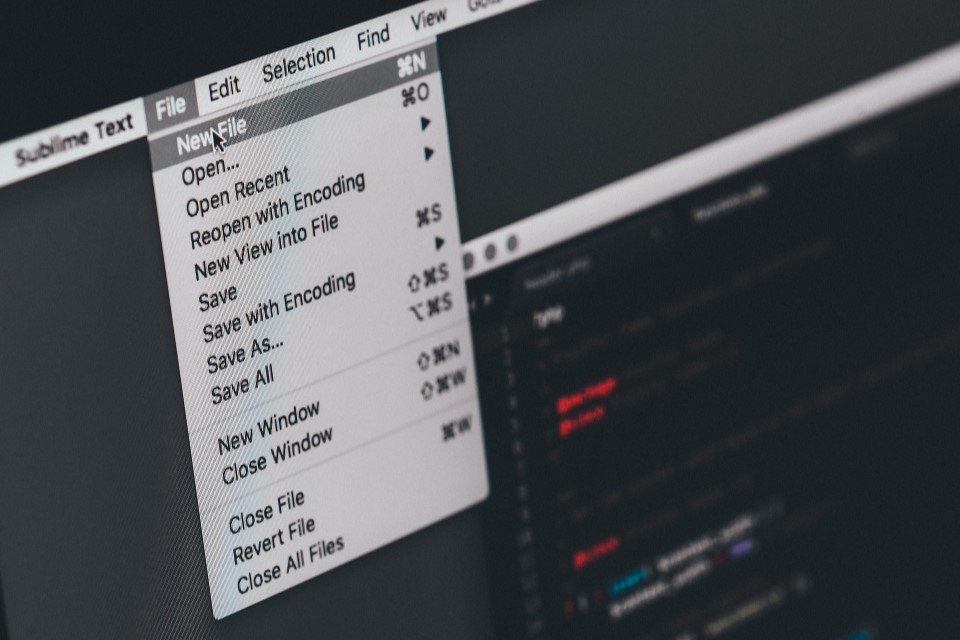
Inhaltsverzeichnis
Einmal im Jahr ist es Zeit, alles mal so richtig gründlich zu säubern. Dazu gehören aber nicht nur die lästigen Ecken in der Wohnung, an die du sonst nicht herankommst – auch am Computer staut sich über die Monate überflüssiger Datenmüll an. Wir erklären dir, wie du deinen PC aufräumen kannst und mit welchen Tricks es besonders einfach wird. Lies weiter und finde es heraus!
Wieso überhaupt den PC aufräumen?
Technik hält nicht für immer. Aber wenn dein Computer langsamer wird, liegt das nicht unbedingt an einem Defekt: Manchmal hilft allein schon Aufräumen! Denn Datenmüll, volle Festplatten und eine Vielzahl an Autostart-Programmen können den Rechner nicht nur langsamer, sondern auch anfälliger für technische Ausfälle machen. Erst durch das Entmüllen kannst du wirklich herausfinden, ob es Zeit ist, aufzurüsten.
Aber das PC-Aufräumen hilft nicht nur der Lebensdauer deines Computers – mit dem richtigen Organisationsprinzip für deine Dateien hast du wichtige Dokumente immer schnell zur Hand. Fängst du einmal mit dieser Ordnung an, wird es auch einfacher, das Jahr über alles in die richtigen Ordner zu sortieren und dein nächster Frühjahrsputz erfordert weniger Zeitinvestition.

Foto: © Christin Hume , Lizenz: Creative Commons CC0 1.0, Quelle: unsplash.com
Bist du dann schon in der Routine, regelmäßig Altes zu löschen und Neues richtig einzuordnen, solltest du auch sicherstellen, dass deine Arbeit nicht umsonst ist. Fertige also regelmäßig Backups an. Dazu kopierst du einfach die relevanten Ordner auf eine externe Festplatte oder steuerst beim Cloud-Dienst deiner Wahl das Backup-Feature an. Dabei ist es von deinem Nutzerverhalten abhängig, wie oft du Sicherheitskopien ziehst – nutzt du deinen PC häufig und speicherst viele neue Dokumente ab, ist einmal pro Woche sinnvoll. Schreibe dir am besten zu Beginn dafür einen Termin in den Kalender, so vergisst du es nicht.
Willst du deinen Computer aufrüsten? Dann hol dir bei uns im okluge Online-Shop eine neue Festplatte!
So entmüllst du den Computer
Egal ob Windows, Mac oder Linux: Bei jedem Betriebssystem kannst du sowohl auf bordeigene als auch externe Mittel zurückgreifen, um den Prozess des Entmüllens einfacher zu machen. Wir stellen dir die Nützlichsten davon vor, damit du nicht jeden Ordner von Hand durchgehen musst.
PC aufräumen mit bordeigenen Mitteln
Bevor du anfängst den PC aufzuräumen, musst du wissen, was überhaupt deinen Computer verlangsamt. Schon beim Hochfahren des Rechners kann es losgehen: Autostart-Programme, also solche, die von Beginn an im Hintergrund aktiviert sind, nutzen den Arbeitsspeicher. Ist dieser überlastet, verlangsamen sich alle Prozesse. An sich müssen nur Sicherheitsprogramme diese Funktion nutzen – alles andere ist deiner Entscheidung überlassen. Ansonsten macht es auch Sinn, große bzw. ungenutzte Dateien sowie Programme zu löschen. Denn falls deine Festplatte brechend voll ist, kann sie etwas langsamer laufen.

Foto: © Artur , Quelle: stock.adobe.com
Arbeitest du an einem Windows PC, hilft dir cleanmgr. Halte dafür die Windows- und R-Taste und gebe in das erscheinende Feld “cleanmgr” ein. Im nächsten Fenster kannst du auswählen, was alles von Müll befreit werden soll: Wähle hier temporäre Dateien sowie den Papierkorb aus. Übrigens: Über “Systemdaten bereinigen” kannst du zudem alte Sicherheitskopien löschen. Aber Datenmüll ist nicht das Einzige, was deinen Computer verlangsamt. Mit STRG + SHIFT+ ESC gelangst du zum Taskmanager. Im Reiter “Autostart” siehst du sofort, welche Programme beim Hochfahren direkt aktiviert werden. Alles unnötige kannst du von hier für die Zukunft mit einem Rechtsklick direkt deaktivieren.
Ist dein Rechner von Apple, musst du für die bordeigenen Hilfsmittel ins Menü “Über diesen Mac” gehen. Navigiere zu “Festplatten“ und klicke “Verwalten” – schon siehst du eine Reihe an Tools, die dir beim Entrümpeln helfen. Hier kannst du zum Beispiel einstellen, dass dein Papierkorb automatisch geleert wird, oder deine angesehenen Filme automatisch gelöscht werden. Du kannst Schritt für Schritt die einzelnen Dateitypen durchgehen und entscheiden, wie in Zukunft bei dir der Speicher optimiert wird sowie was direkt gelöscht werden kann. Sei bei jeder Entscheidung vorsichtig, denn sobald der Papierkorb leer ist, kannst du deine Daten nicht mehr zurückholen.
Hilfreiche Programme von Drittanbietern
Zusätzlich zu den bordeigenen Mitteln, die dein Betriebssystem mit sich bringt, stellen auch Drittanbieter hilfreiche Tools wie CCleaner (Windows) oder CleanMyMac X (Mac) bereit. Diese können zum Beispiel die Programme ausfindig machen, die du am Längsten nicht mehr benutzt hast und sie alle auf einmal deinstallieren. Auch Datenmüll kann von solchen Programmen oft besser identifiziert und gelöscht werden – letztendlich musst aber immer noch du die relevanten Häkchen setzen: Du triffst beim PC-Aufräumen die letzte Entscheidung.

Foto: © Sora SHimazaki , Lizenz: Creative Commons CC0 1.0, Quelle: pexels.com
Diese externen Helferlein müssen jedoch Geld einbringen, um sich zu finanzieren. Auch wenn du kostenlose Versionen herunterlädst – mit tollen Features in Premium-Versionen versuchen sie, dich für ihren Service bezahlen zu lassen. Upgradest du nicht, schicken sie dir Popups und E-Mails zu, um dich von ihren Vorteilen zu überzeugen. Wäge selbst ab, ob die Programme sich lohnen, oder ob der Zeitaufwand des manuellen Bereinigens mit bordeigenen Mitteln doch in Kauf zu nehmen ist.
So organisierst du deine Dateien
Hast du den PC entmüllt, ist es an der Zeit, deine Dateien sorgfältig in Ordnern zu organisieren. Verschiedene Ordnungssysteme bringen dabei verschiedene Vorteile mit sich. Das bekannteste ist wohl das hierarchische Prinzip: Erstelle Überordner für große Themen und kreiere in ihnen Unterordner für relevante Gruppen (z.B.: Uni -> 1. Jahr -> 1.Semester -> Kurs XY). Doch nicht jeder kann unter solch einem System effizient arbeiten bzw. die Übersicht behalten, besonders, wenn sich nach einiger Zeit extrem viele Unterordner ansammeln.

Foto: © greenbutterfly , Quelle: stock.adobe.com
Ein etwas weniger intuitives Prinzip ist das Zweigeteilte. Hier besitzt du nur zwei Ordner: Den Benutzten und das Archiv. Ins Archiv schiebst du alles, das nur für Dokumentationszwecke aufgehoben wird. Alles andere landet in dem, den du gerade nutzt. Der Trick: Sowohl bei Mac als auch Windows können Dokumente mit Tags versehen werden. Sind für ein Projekt spezifische Dateien relevant, kannst du ihnen dasselbe Tag verleihen (z.B.: Steuer). Suchst du nun im Finder oder Explorer nach diesem Tag, erscheinen alle relevanten Dokumente übersichtlich und du kannst in dem Themencluster weiterarbeiten.
PC aufräumen und entsorgen – wie löscht du alles effektiv?
Ob Privat-PC oder Arbeits-Laptop: Willst du einen Computer entsorgen, solltest du nicht einfach nur alle Daten löschen. Denn diese sind von Fachleuten wiederherstellbar. Überschreibe stattdessen die Festplatte mit einem externen Tool wie CCleaner, Eraser oder DBAN. Noch sicherer ist das physische Zerstören der Festplatte. Am gründlichsten sind dabei Industrieschredder – sie hinterlassen keine Reststücke mit wiederherstellbaren Datenschnipseln. Aber Vorsicht: Unternehmensdaten auf Arbeitsrechnern darfst du nur mit Erlaubnis kopieren oder löschen. Frage bei Unsicherheiten am besten einfach bei deinem Vorgesetzten nach!
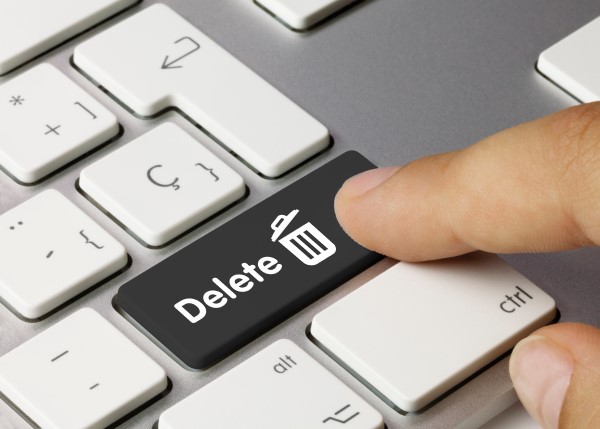
Foto: © momius , Quelle: stock.adobe.com
Der Frühjahrsputz am Computer fördert nicht nur die Geschwindigkeit deines Geräts: Durch das Sortieren und Ausmisten deiner Dateien kannst du sowohl in Erinnerungen schwelgen als auch mit den vergangenen Monaten mental abschließen. Worauf wartest du noch? Nimm dir die Zeit und räume den PC auf – es lohnt sich.
Weiterführende Links
www.datenschutz.org/computer-sicher-entsorgen/
www.apfeltalk.de/…/schon-gewusst-den-mac-mit-bordmitteln-aufraeumen-macos-ab-sierra/
www.go-paperless.net/…/der-beste-weg-um-deine-dateien-zu-organisieren/
www.pcwelt.de/…/windows-system-cleaner.html
Keine Kommentare zu “Frühjahrsputz am Computer – so kannst du deinen PC aufräumen”
Bisher gibt es noch keine Kommentare.